Fatigue Process
疲労解析セットアッププロセスを作成し、開きます。
疲労プロセステンプレートは、ワークフローベースのプロセスマネージャーフレームワークです。これにより、疲労シミュレーション用のクイックOptiStructソルバーデックを最小限の作業でセットアップできます。また、ローカルワークステーションでOSジョブを投入でき、寿命や損傷などの疲労結果のポスト処理が同じ環境内でサポートされます。
- モデルのインポート
- 疲労サブケースの作成
- 疲労解析パラメータの定義
- 疲労要素とSN/EN特性の定義
- 荷重-時間履歴と荷重シーケンスの定義
- ジョブの投入
- 結果サマリーの表示と、ポスト処理のためのHyperViewの起動
新しいセッションの作成
このステップでは、新しい疲労プロセスセッションを作成します。
-
AnalyzeリボンからFatigue PMツールをクリックします。

図 1.Create New Sessionダイアログが開きます。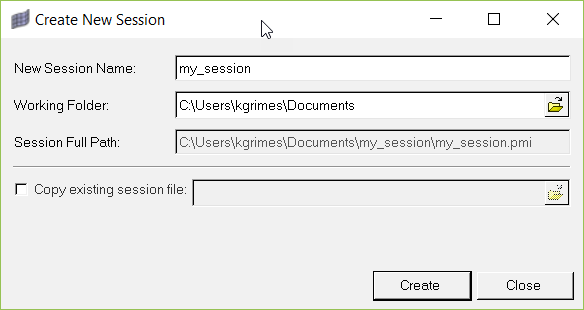
図 2. - 新しい疲労解析セットアッププロセスの名前を入力し、このプロセスを作業ディレクトリに保存します。
-
Createをクリックします。
下図のようなパネル領域が表示されます。

図 3. -
Model file path欄で、モデルファイルの場所に移動して、Importボタンをクリックします。
モデルがグラフィックス領域に表示されます。
-
適用をクリックして、プロセスの次のステップに進みます。
Process ManagerブラウザはFatigue Subcaseステップに進み、下図のようなパネルが表示されます。

図 4.
疲労サブケースの作成
このステップでは、疲労サブケースを作成するように求められます。疲労サブケースを使用して、疲労シミュレーションのために、疲労の荷重、イベント、解析パラメータをリンクさせます。このサブケースはアクティブなままになるため、後続のステップで作成される他の疲労カードは、このアクティブな疲労サブケースに関連付けられます。
- Create new fatigue subcase欄に、新しいサブケースの名前を入力します。
-
Createをクリックします。
新しいサブケースは、Select exiting fatigue subcase欄に表示されます。後で、サブケースを再利用する場合は、ドロップダウン矢印をクリックして、適切なサブケースを選択します。
-
適用をクリックして、プロセスの次のステップに進みます。
Process ManagerブラウザはAnalysis Parametersステップに進み、下図のようなパネルが表示されます。

図 5.
解析パラメータの定義
このステップでは、疲労解析に必要なすべてのパラメータを定義します。パラメータとしては、疲労解析タイプ、応力の組み合わせ方法、応力テンソル単位などが挙げられます。パネル領域に表示されるパラメータは、選択した疲労タイプに応じて変化します。
SN疲労単軸
このステップでは、SN Fatigue Uniaxialオプションのパラメータを設定します。
-
Fatigue Processパネルの上部にあるSN Fatigueオプションを選択してから、MethodとしてUni Axialを選択します。下図のようなパネルが表示されます。

図 6.一部のパラメータは、ドロップダウンメニューから選択する必要があり、それ以外のパラメータは、該当するチェックボックスを選択してから、それぞれのボタンをクリックする必要があります。次の表に従って選択してください。パラメータの定義については、OptiStructリファレンスガイドをご参照ください。パラメータ名 値 方法 Uni AxialまたはMulti Axial Stress Combination Max. Principal、Min Principal、Abs.Max. Principal、Von Mises、Signed Von Mises、Tresca、Signed Tresca、Signed Max. Shear、XYZ Normal、XY Shear、YZ Shear、またはZX Shear FE Model Units MPA、PA、PSI、またはKSI 平均応力補正 None、Goodman、Gerber、Gerber2、Soderbe、FKM、またはFKM2 Create Skin for 3D Elements 選択または非選択 耐久確実性 値入力 Rainflow Type LoadまたはStress Gate (0.0 <= Gate < 1.0) 値入力 Seam Weld Options 選択または非選択にした後、ボタンをクリック - Method:Volvo
- Mean Stress Correction:NoneまたはFKM
- Certainty of Survival:値入力
- Thickness Correction:YesまたはNo
Spot Weld Options 選択または非選択にした後、ボタンをクリック - Method:Rupp
- Mean Stress Correction:NoneまたはFKM
- Certainty of Survival:値入力
- Thickness Correction:YesまたはNo
- No. of Angles on Sheet:値入力
Damage Model Options 選択または非選択にした後、ボタンをクリック - DM1~DM4:DIRLIK、LALANNE、NARROW、またはTHREE
Random Response Fatigue Options 選択または非選択にした後、ボタンをクリック - Upper Limit of Stress Range (FACSREND):値入力
- Upper Limit of Stress Range (SREND):値入力
- Width of Stress Ranges (NBIN):値入力
- Width of Stress Ranges (DS):値入力
- Static Subcase (STSUBID): サブケースを選択
Sweep Fatigue Analysis 選択または非選択にした後、ボタンをクリック - NF_OPTION: 選択または非選択
- NF:NFREQ
- DF:値入力
- Static Subcase (STSUBID): サブケースを選択
-
Applyをクリックして、プロセスの次のステップに進みます。
Process ManagerブラウザはElements and Materialsステップに進み、下図のようなパネルが表示されます。

図 7.
SN疲労多軸
このステップでは、SN Fatigue Multiaxialオプションのパラメータを設定します。
-
Fatigue Processパネルの上部にあるSN Fatigueオプションを選択してから、MethodとしてMulti Axialを選択します。下図のようなパネルが表示されます。

図 8.一部のパラメータは、ドロップダウンメニューから選択する必要があり、それ以外のパラメータは、該当するチェックボックスを選択してから、それぞれのボタンをクリックする必要があります。次の表に従って選択してください。パラメータの定義については、OptiStructリファレンスガイドをご参照ください。パラメータ名 値 方法 Uni AxialまたはMulti Axial Stress Combination デフォルトでMax. Abs.Principalに設定 FE Model Units MPA、PA、PSI、またはKSI 平均応力補正 デフォルトでGoodmanに設定 Create Skin for 3D Elements 選択または非選択 耐久確実性 値入力 Rainflow Type LoadまたはStress Gate (0.0 <= Gate < 1.0) 値入力 Seam Weld Options 選択または非選択にした後、ボタンをクリック - Method: Volvo
- Mean Stress Correction:NoneまたはFKM
- Certainty of Survival:値入力
- Thickness Correction:YesまたはNo
Spot Weld Options 選択または非選択にした後、ボタンをクリック - Method: Rupp
- Mean Stress Correction:NoneまたはFKM
- Certainty of Survival:値入力
- Thickness Correction:YesまたはNo
- No. of Angles on Sheet:値入力
Multiaxial Damage Model 選択または非選択にした後、ボタンをクリック - DM1~DM3:GOODMAN (Tension Damage)、FKM (Tension Damage)、またはFINDLEY (Shear Damage)
-
適用をクリックして、プロセスの次のステップに進みます。
Process ManagerブラウザはElements and Materialsステップに進み、下図のようなパネルが表示されます。

図 9.
EN疲労単軸
このステップでは、EN Fatigue Uniaxialオプションのパラメータを設定します。
-
Fatigue Processパネルの上部にあるEN Fatigueオプションを選択してから、MethodとしてUni
Axialを選択します。下図のようなパネルが表示されます。

図 10.一部のパラメータは、ドロップダウンメニューから選択する必要があり、それ以外のパラメータは、該当するチェックボックスを選択してから、それぞれのボタンをクリックする必要があります。次の表に従って選択してください。パラメータの定義については、OptiStructリファレンスガイドをご参照ください。パラメータ名 値 方法 Uni AxialまたはMulti Axial Stress Combination デフォルトでMax. Abs.Principalに設定 FE Model Units MPA、PA、PSI、またはKSI 平均応力補正 NONE、MORROW、MORROW2、またはSWT Plasticity Correction NEUBERまたはNONE Create Skin for 3D Elements 選択または非選択 耐久確実性 値入力 Rainflow Type LoadまたはStress Gate (0.0 <= Gate < 1.0) 値入力 Damage Model Options 選択または非選択にした後、ボタンをクリック - DM1~DM4:DIRLIK、LALANNE、NARROW、またはTHREE
Random Response Fatigue Options 選択または非選択にした後、ボタンをクリック - Upper Limit of Stress Range (FACSREND):値入力
- Upper Limit of Stress Range (SREND):値入力
- Width of Stress Ranges (NBIN):値入力
- Width of Stress Ranges (DS):値入力
- Static Subcase (STSUBID): サブケースを選択
Sweep Fatigue Analysis 選択または非選択にした後、ボタンをクリック - NF_OPTION: 選択または非選択
- NF: NFREQ
- DF:値入力
- Static Subcase (STSUBID): サブケースを選択
-
適用をクリックして、プロセスの次のステップに進みます。
Process ManagerブラウザはElements and Materialsステップに進み、下図のようなパネルが表示されます。

図 11.
EN疲労多軸
このステップでは、EN Fatigue Multiaxialオプションのパラメータを設定します。
-
Fatigue Processパネルの上部にあるEN Fatigueオプションを選択してから、MethodとしてMulti Axialを選択します。下図のようなパネルが表示されます。

図 12.一部のパラメータは、ドロップダウンメニューから選択する必要があり、それ以外のパラメータは、該当するチェックボックスを選択してから、それぞれのボタンをクリックする必要があります。次の表に従って選択してください。パラメータの定義については、OptiStructリファレンスガイドをご参照ください。パラメータ名 値 方法 Uni AxialまたはMulti Axial Stress Combination デフォルトでMax. Abs.Principalに設定 FE Model Units MPA、PA、PSI、またはKSI 平均応力補正 デフォルトでSWTに設定 Plasticity Correction NEUBERまたはNONE Create Skin for 3D Elements 選択または非選択 耐久確実性 値入力 Rainflow Type LoadまたはStress Gate (0.0 <= Gate < 1.0) 値入力 Multiaxial Damage Model 選択または非選択にした後、ボタンをクリック - DM1~DM4:SWT (Tension Damage)、FS (Shear Damage)、BM (Shear Damage)、またはMORROW (Tension Damage)
-
適用をクリックして、プロセスの次のステップに進みます。
Process ManagerブラウザはElements and Materialsステップに進み、下図のようなパネルが表示されます。

図 13.
安全係数(FOS)
このステップでは、Factor of Safety (FOS)オプションのパラメータを設定します。
-
Fatigue Processパネルの上部にあるFOSオプションを選択します。下図のようなパネルが表示されます。

図 14.一部のパラメータは、ドロップダウンメニューから選択する必要があり、それ以外のパラメータは、該当するチェックボックスを選択してから、それぞれのボタンをクリックする必要があります。次の表に従って選択してください。パラメータ名 値 方法 デフォルトでMulti Axialに設定 FE Model Units MPA、PA、PSI、またはKSI -
適用をクリックして、プロセスの次のステップに進みます。
Process ManagerブラウザはElements and Materialsステップに進み、下図のようなパネルが表示されます。

図 15.
要素と材料の定義
このステップでは、疲労計算に使用する要素と材料を特定し、定義します。疲労シミュレーション時に使用するスポット溶接とシーム溶接の材料プロパティを追加することもできます。
SN材料データ
このステップでは、SN材料を定義します。このセクションの情報は、前のAnalysis ParametersステップでSN疲労を選択した場合に役立ちます。
-
Elements and Materialsパネルで、Addをクリックします。
Material Dataダイアログが表示されます。
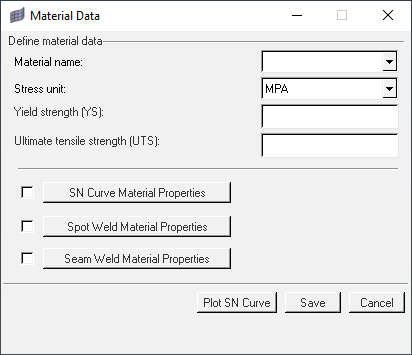
図 16. -
次の表に従って値を選択または入力します。
欄名の定義については、OptiStructリファレンスガイドをご参照ください。
欄名 値 Material Name 疲労材料プロパティによって更新する材料を選択 Stress Unit MPA、PA、PSI、またはKSI Yield Strength (YS) 値入力 Ultimate Tensile Strength (UTS) 値入力 SN Curve Material Properties このオプションを選択後、SN Curve Material Propertiesダイアログで値を入力 Spot Weld Material Properties このオプションを選択後、Spot Weld Material Propertiesダイアログで値を入力 Seam Weld Material Properties このオプションを選択後、Seam Weld Material Propertiesダイアログで値を入力 -
Plot SN Curveをクリックします。
このダイアログボックスで入力した値に応じて、下図のようなプロットカーブが表示されます。
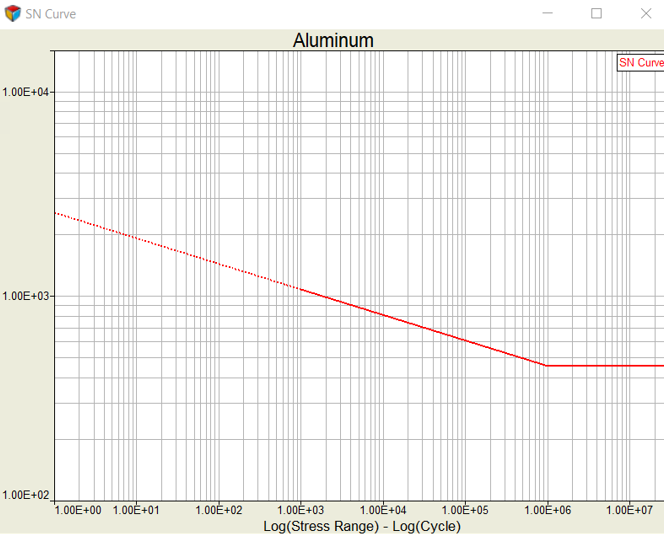
図 17. -
Saveをクリックします。
選択した材料が、疲労材料プロパティで更新されます。
-
Add Propertyをクリックします。Property Dataダイアログが表示されます。
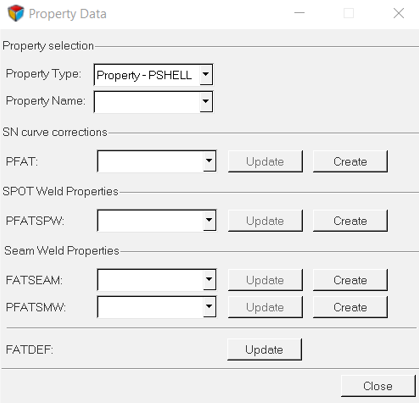 図 18.
図 18. - PFAT、PFATSPW、FATSEAM、PFATSMWの横にあるCreateボタンをクリックして、セットアップする疲労問題のタイプに応じて、それぞれのソルバーカードを作成します。
-
PFATカードを作成する際は、次の表に従って値を選択または入力します。欄名の定義については、OptiStructリファレンスガイドをご参照ください。
アイテム 詳細 LAYER シェル要素の領域レイヤー FINISH 材料サーフェス仕上げ TREATMENT 材料サーフェス処理 KF 値入力 CRTDIST 値入力 -
PFATSPWカードを作成する際は、次の表に従って値を選択または入力します。欄名の定義については、OptiStructリファレンスガイドをご参照ください。
アイテム 詳細 SPTFAIL AUTO、または適切なタイプ ALPHA (> 0.0> 値入力 HEXA_D (>= 0.0 値入力 TREF (0.0) 値入力 TREF_N (>= 0.0) 値入力 SF (> 0.0) 値入力 -
FATSEAMカードを作成する際は、次の表に従って値を選択または入力します。欄名の定義については、OptiStructリファレンスガイドをご参照ください。
アイテム 詳細 WTYPE AUTO、または適切なタイプ REFEID 参照要素ID、空白、または正の整数 WLDSIDE 溶接サイド、テキスト、または空白 PID 値入力 ELSET 要素セットが続くことを示すフラグ -
PFATSMWカードを作成する際は、次の表に従って値を選択または入力します。欄名の定義については、OptiStructリファレンスガイドをご参照ください。
アイテム 詳細 BRATIO 臨界曲げ率 TREF 板厚効果考慮のための参照板厚 TREF_N 板厚効果を考慮するための指数 EVALDIS シーム溶接疲労解析のJoint Line法における評価距離 - 必要に応じて、表に従って、疲労材料とプロパティ定義を続行します。
-
Applyをクリックして、プロセスの次のステップに進みます。
Process ManagerブラウザはLoad-Time Historyステップに進み、下図のパネルが表示されます。
 図 19.
図 19.
EN材料データ
このステップでは、EN材料を定義します。このセクションの情報は、前のAnalysis ParametersステップでEN疲労を選択した場合に役立ちます。
-
Elements and Materialsパネルで、Add Materialをクリックします。
Material Dataダイアログが表示されます。
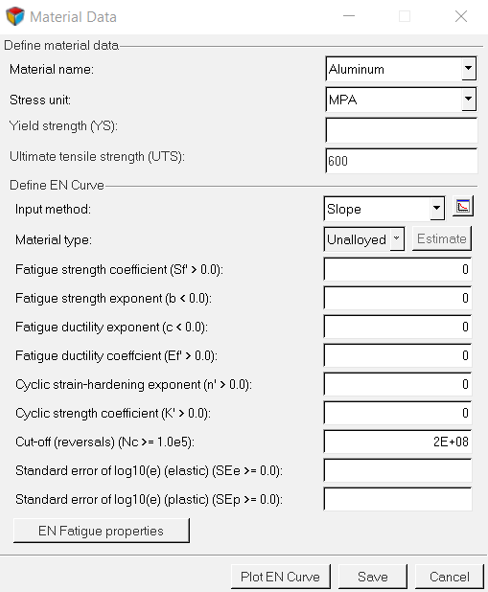
図 20. -
次の表に従って値を選択または入力します。
欄名の定義については、OptiStructリファレンスガイドをご参照ください。
欄名 値 Material Name 要素の材料に基づいて自動的に決定されます。 Stress Unit MPA、PA、PSI、またはKSI Yield Strength (YS) 値入力 Ultimate Tensile Strength (UTS) 値入力 Input Method SlopeまたはEstimate from UTS Material Type 要素の材料に基づいて自動的に決定されます。 Fatigue Strength Coefficient 値入力 Fatigue Strength Exponent 値入力 Fatigue Ductility Exponent 値入力 Fatigue Ductility Coefficient 値入力 Cyclic Strain-Hardening Exponent 値入力 Cyclic Strength Coefficient 値入力 Cut-Off (Reversals) 値入力 Standard Error of Log10(e) (elastic) 値入力 Standard Error of Log10(e) (plastic) 値入力 -
Plot EN Curveをクリックします。
このダイアログボックスで入力した値に応じて、下図のようなプロットカーブが表示されます。
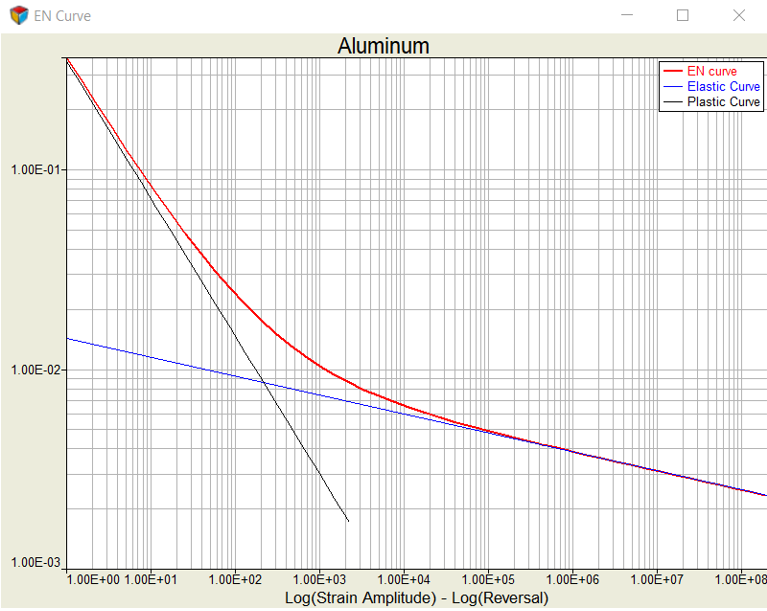
図 21. -
Saveをクリックします。
選択した材料が、疲労材料プロパティで更新されます。
-
Add Propertyをクリックします。
Property Dataダイアログが表示されます。
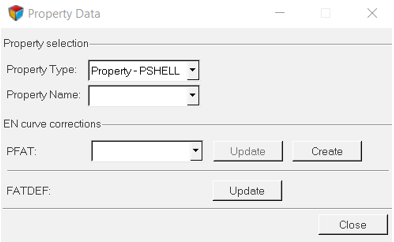
図 22. -
PFATの横にあるCreateボタンをクリックします。
PFATダイアログが開き、PFATソルバーカードを作成できます。
-
次の表に従って値を選択または入力します。欄名の定義については、OptiStructリファレンスガイドをご参照ください。
アイテム 詳細 LAYER シェル要素の領域レイヤー FINISH 材料サーフェス仕上げ TREATMENT 材料サーフェス処理 KF 値入力 CRTDIST 値入力 - 必要に応じて、表に従って、疲労材料とプロパティ定義を続行します。
-
Applyをクリックして、プロセスの次のステップに進みます。
Process ManagerブラウザはLoad-Time Historyステップに進み、下図のようなパネルが表示されます。
 図 23.
図 23.
荷重情報
このセクションでは、さまざまなソース(.csv、DAC、RPC/RSPなど)から荷重-時間履歴データを選択およびインポートして、疲労カードを作成する方法を学習します。インポートプロセス後に、シミュレーションで適用される荷重シーケンスを定義できます。
荷重-時間履歴の定義
このステップでは、荷重-時間履歴ファイルをインポートします。

図 24.
- オプション: テーブルに最小値と最大値を表示するには、Show Min and Max Valuesチェックボックスを選択します。
-
RPCファイルとDACファイルを使用して荷重-時間履歴を定義するには:
- Read RPC & DAC files using Assignチェックボックスを選択してから、このボタンをクリックします。
- 表示されるダイアログで、特定の荷重ケースに従って値を入力します。
- 適用をクリックします。
-
ファイルまたはフォルダーから荷重-時間履歴をインポートするには:
- Add by FileまたはAdd by Folderをクリックします。
- 表示されるダイアログで、ファイル名と場所に従って各欄に入力します。
- Importをクリックして、ファイルをインポートします。
- 完了したら、Saveをクリックして閉じます。
- オプション: ファイル情報を編集する必要がある場合は、Edit by Fileをクリックして、必要に応じて情報を編集します。
-
値によって荷重-時間履歴情報を追加するには:
- Add by Valuesをクリックします。
- 表示されるパネルで、必要に応じて値を入力します。
- Createをクリックします。
- 完了したら、Returnをクリックして閉じます。
- オプション: 値情報を編集する必要がある場合は、Edit by Valuesをクリックして、必要に応じて情報を編集します。
- オプション: テーブルから荷重-時間履歴の行を削除するには、その行を選択してから、Deleteをクリックします。
-
荷重-時間履歴をプロットする準備ができたら、テーブルで適切な行を選択して、Plot L-Tをクリックします。
下図のようなLoad-Time Historyダイアログが表示されます。
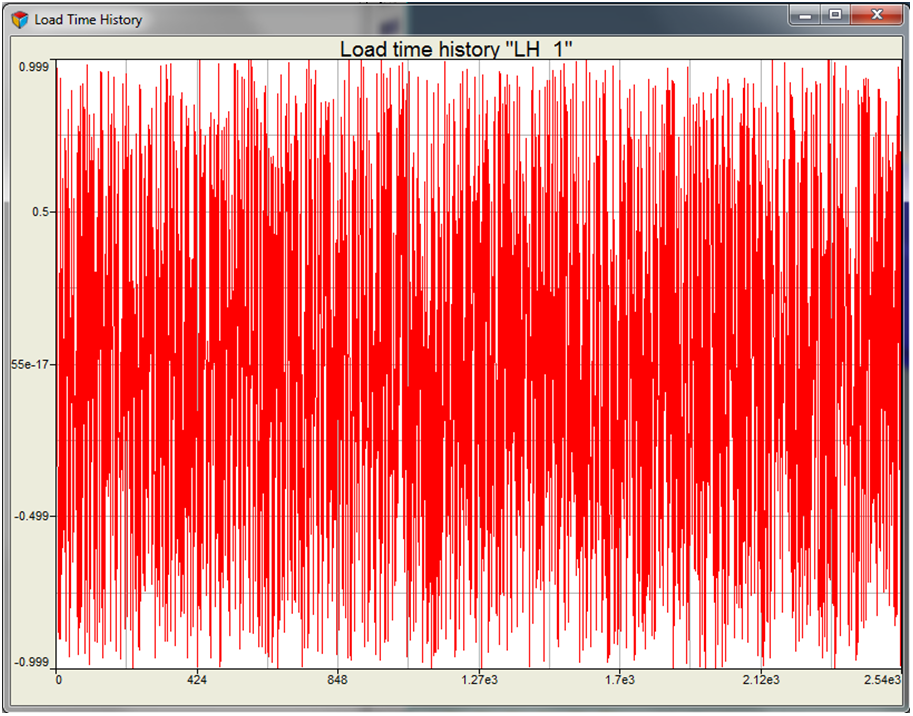
図 25. -
適用をクリックして、疲労プロセスシーケンスの次のステップに進みます。
Process ManagerブラウザはLoading Sequenceステップに進み、下図のようなパネルが表示されます。

図 26.
荷重シーケンスの定義
このステップでは、荷重シーケンスを定義します。

図 27.
-
既存のテーブルに基づいて荷重-時間履歴をプロットする準備ができたら、テーブルで任意の行を選択して、Plot L-T.をクリックします。
下図のようなLoad-Time Historyダイアログが表示されます。
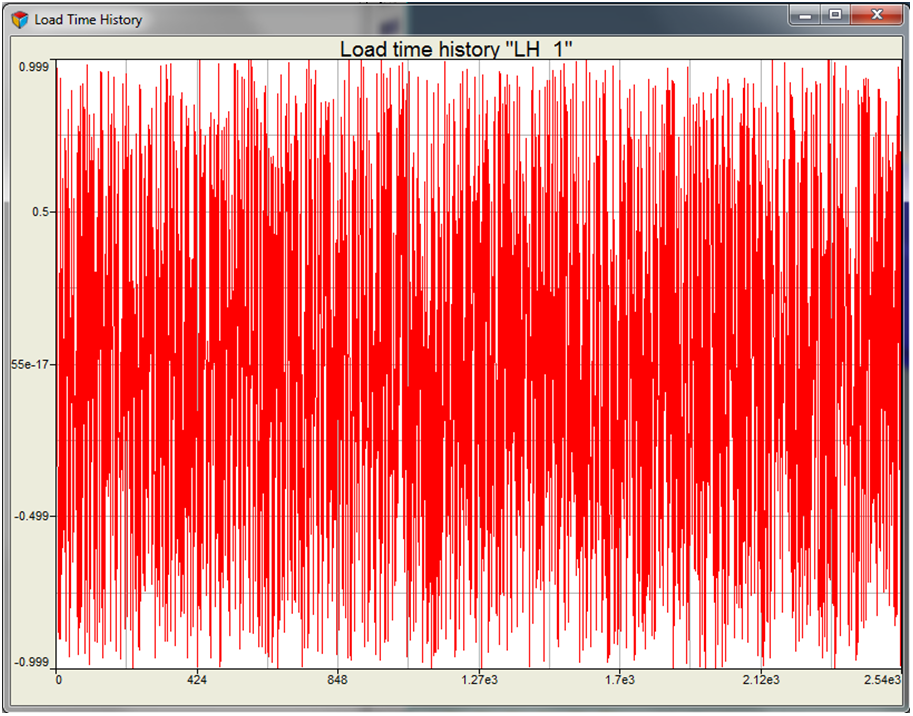
図 28. -
新しい情報行をテーブルに追加するには:
-
Addをクリックします。
Load Mappingダイアログが表示されます。
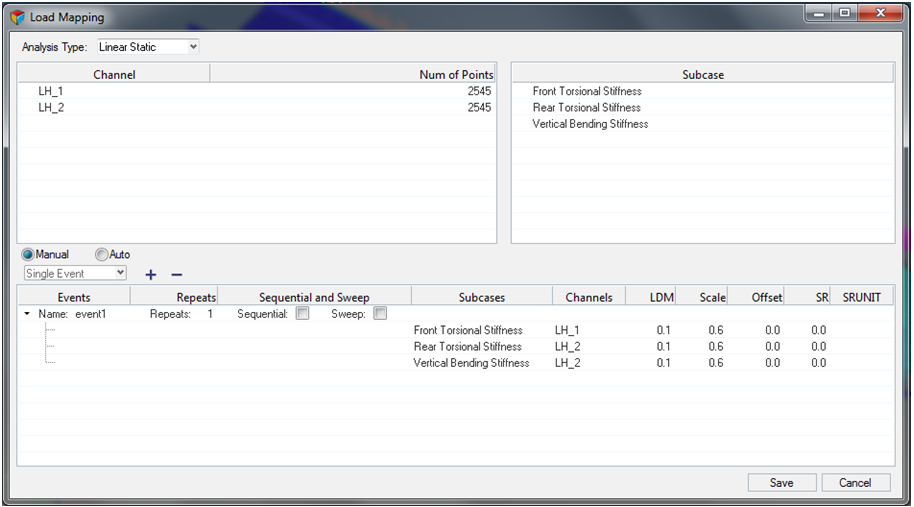
図 29. - 適切なChannelとSubcaseを選択します。
- プラス記号(+)をクリックして、Eventsを追加します。
-
準備ができたら、Saveをクリックします。
これで、Plot L-Tをクリックすることで、このイベントの荷重-時間履歴をプロットできるようになりました。
-
Addをクリックします。
- オプション: テーブルの情報を編集または削除するには、該当する行を選択してから、EditまたはDeleteをクリックします。
-
適用をクリックして、疲労プロセスシーケンスの次のステップに進みます。
Process ManagerブラウザはSubmit Analysisステップに進み、下図のようなパネルが表示されます。

図 30.
解析のサブミット
このステップでは、該当する疲労カードを含むソルバーデックをエクスポートする方法を学習します。このプロセスによって、ソルバーカードの整合性が検証されます。
- Save .fem file as欄に.femファイルの名前を入力してから、Saveをクリックします。
- Save .hm file as欄に.hmファイルの名前を入力してから、Saveをクリックします。
- Run options欄でドロップダウンメニューをクリックし、analysisまたはoptimizationを選択します。
-
Submitをクリックします。
コマンドプロンプトウィンドウに結果が表示されます。
-
Nextをクリックして、疲労プロセスの最終ステップに進みます。
パネルがPost Processingパネルに切り替わります。

図 31.
ポスト処理
このステップでは、HyperViewでポスト処理結果を表示します。そうすることで、損傷や寿命などの疲労結果のコンターを適用できます。
- Result type欄で、DamageまたはLifeを選択します。
- Load H3D Results (HV)をクリックし、HyperViewでH3Dファイルを開きます。
- Load model欄で、適切なモデルファイルを選択します。
- Load results欄で、適切な結果ファイルを選択します。
- 適用をクリックします。